Bạn đang sử dụng máy tính bàn hay laptop nhưng không biết cách cắm loa như thế nào cho đúng. Tham khảo bài viết dưới đây truongptdtntthptdienbiendong.edu.vn sẽ hướng dẫn cho bạn cách cắm loa chi tiết đơn giản nhất nhé!
Xem ngay các sản phẩm cáp HDMI đang giảm giá SỐC
- Máy tính để bàn thông thường không có hệ thống loa tích hợp bên trong nên nếu bạn muốn nghe nhạc, xem phim thì bắt buộc phải kết nối với loa bên ngoài.
- Bạn muốn cónhiều người nghe nhạc, xem phim cùng lúc hoặc thay thế cho việc sử dụng tai nghe quá nhiều tránh tình trạng đau tai
- Tín hiệu âm thanh khi truyền từ máy tính tới loa được ổn định và chất lượng hơn nhờ vào việc sử dụng dây kết nối.

1Cách cắm loa vào máy tính bàn – PC
Bước 1: Chuẩn bị các thiết bị cần thiết
Trước khi cắm dây loa vào máy tính bạn cần chuẩn bị các thiết bị như:
- Loa: Sử dụng đúng loại loa máy tính, để đảm bảo an toàn và chất lượng bạn nên chọn sản phẩm phù hợp nhất.
- Dây loa: Nên sử dụng loại dây lõi làm bằng đồng cho khả năng truyền tín hiệu tốt hơn.
- Máy tính: Thông thường các loại máy tính bàn hiện nay không được tích hợp sẵn loa nên bạn thường phải sử dụng loa ngoài.
- Nguồn điện. Sử dụng nguồn điện phù hợp.
Bước 2: Tắt máy tính và cắm dây vào nguồn điện
Bước 3: Cắm jack 3.5mm với dây cáp vào máy tính ở phía sau loa

Bước 4: Nối cáp chuẩn bị với ổ cắm nhỏ, ổ cắm nhỏ thường có dấu hiệu để bạn nhận biết là viền xanh có biểu tượng tai nghe và ký hiệu Audio out ở sau máy tính.
Bước 5: Khởi động máy tính và bật loa, khi đó sẽ có âm thanh báo hiệu rằng thiết bị đã được khởi động.
Bước 6: Bật nhạc để kiểm tra loa và đánh giá chất lượng của âm thanh.
2Cách cắm loa vào laptop
Bước 1: Chuẩn bị thiết bị như loa, dây loa,…
Bước 2: Cắm loa vào máy tính
Bước 3: Vào menu START -> Control Panel -> Sound
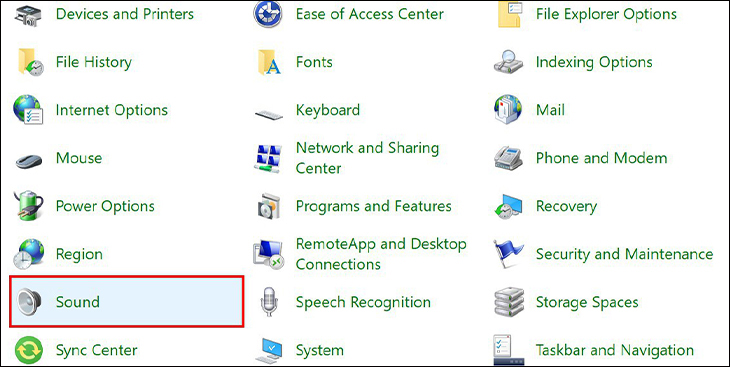 Bước 4: Nhấp tab Playback > chọn thiết bị muốn sử dụng
Bước 4: Nhấp tab Playback > chọn thiết bị muốn sử dụng
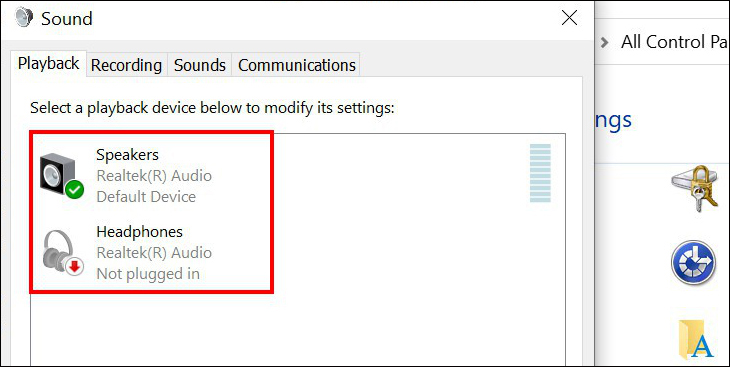
Bước 5: Chọn vào Properties > Device usage > Use this device
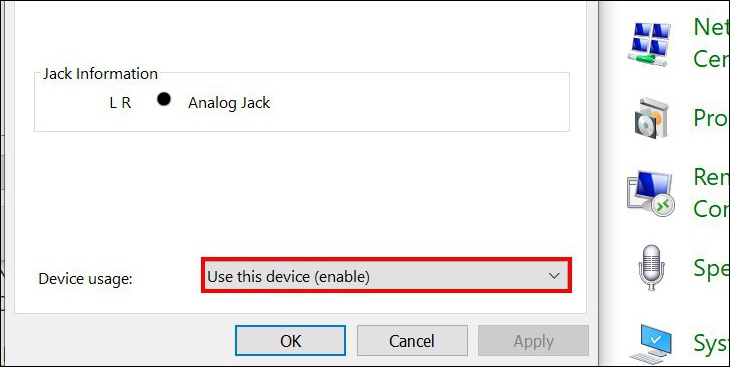
3Cách khắc phục lỗi cắm loa vào máy tính nhưng không có tín hiệu
Khi cắm loa vào máy tính nhưng vẫn không có tín hiệu, bạn có thể khắc phục theo các bước sau:
Bước 1: Chọn mục tìm kiếm ở phần menu Start
Bước 2: Nhấp Find and fix problems with playing sound
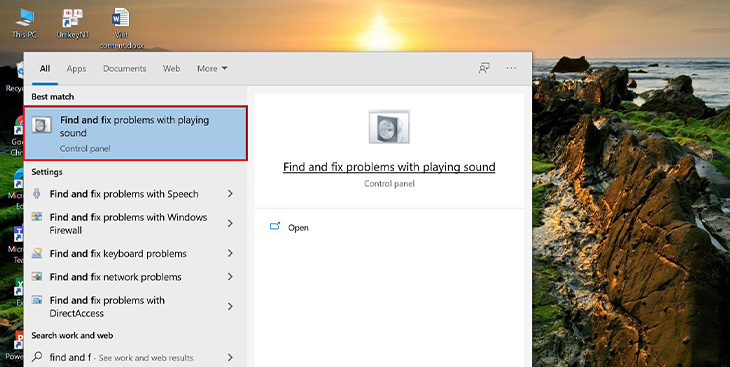 Bước 3: Nhấn Next
Bước 3: Nhấn Next
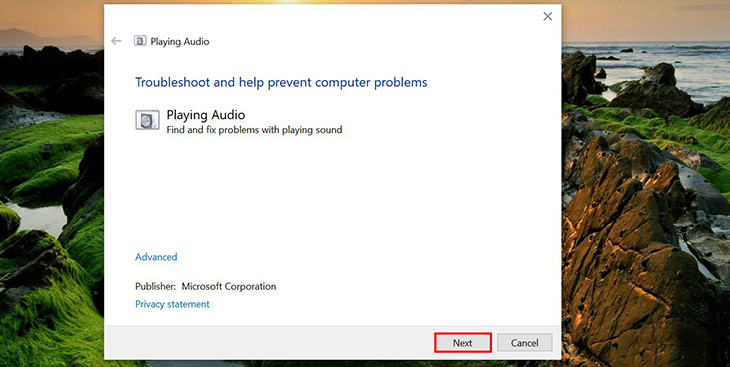 Bước 4: Chờ máy khắc phục sự cố
Bước 4: Chờ máy khắc phục sự cố
- Bỏ túi 7 tiêu chí giúp bạn sở hữu loa vi tính tốt nhất, phù hợp nhất
- Tổng hợp cách sửa loa vi tính tại nhà khi gặp hiện tượng loa bị lỗi
- Cách sử dụng song song tai nghe và loa ngoài trên laptop Windows


Trên đây là bài viết hướng dẫn cho bạn cách cắm loa vào máy tính bàn và laptop chi tiết. Nếu bạn có bất kỳ thắc mắc nào hãy để lại bình luận bên dưới để truongptdtntthptdienbiendong.edu.vn giải đáp nhé!
